如何在Photoshop/ps软件将图像的渐变映射更改为黑白色?
我们在使用ps软件的时候,我们可以设置应用渐变映射来将图像更改为黑白色,今天的教程希望可以帮助到你们。
具体如下:
1.首先,我们需要打开ps软件,接着在主界面中点击键盘“ Ctrl+O”打开图像文件,并选择高大的摩天轮.JPG文件,如图所示我们插入后,需要双击“抓手工具”,这样就可以让图像满屏显示了,

2.下一步,我们需要点击右侧的图层并点击选中“创建新的填充或调整图层”,然后在弹出的菜单中点击“渐变映射”,
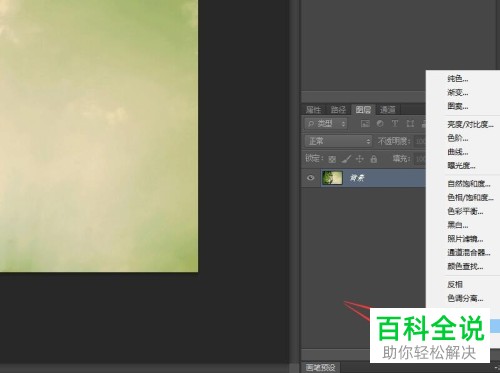
3. 如图所示,我们继续在面板中选择“黑白”渐变,并勾选“反向”,最后图像即可变为黑白效果了,

4. 之后,我们需要点击面板然后点击“创建新的填充或调整图层”一栏,在弹出的菜单中选择“曝光度”即可,
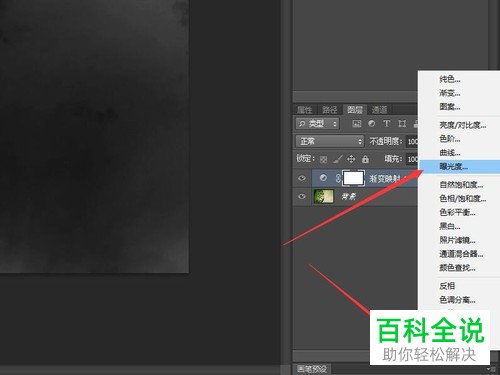
5. 紧接着,在如图所示的界面中,我们只需要选择调整“曝光度”“位移”等等,
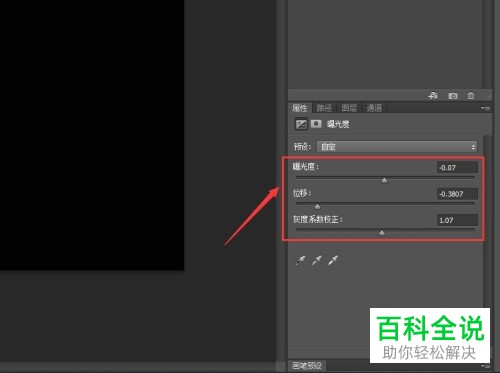
6. 现在,我们需要点击左侧栏中的“画笔”工具来设置适当的参数,
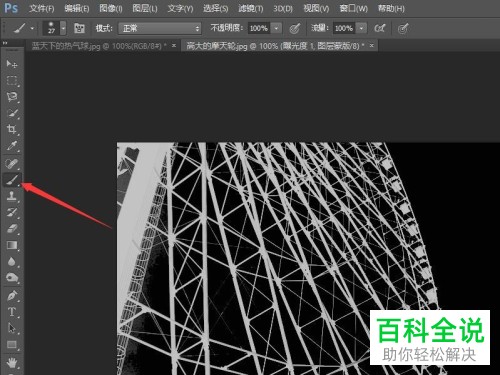
7. 最后,我们在右侧的图层中再次创建一个新的图层即可完成设置了。
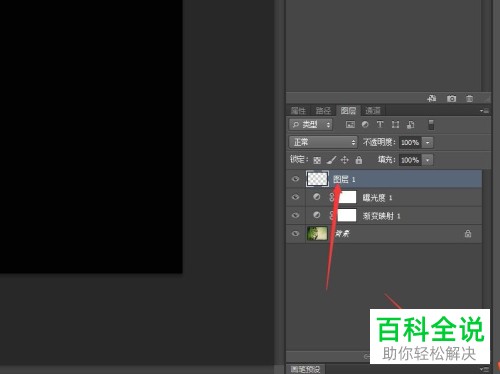
8. 现在我们需要将前景色设置为黑色,接着涂抹图片左下角即可。

以上便是小编给你们带来的如何在Photoshop应用渐变映射更改图像为黑白色的方法介绍,希望可以帮助到你们。
赞 (0)

